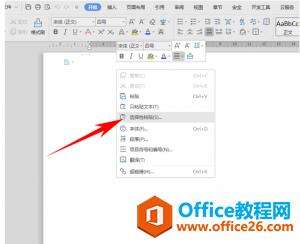WPS excel如何实现数据自动更新的方法
办公教程导读
收集整理了【WPS excel如何实现数据自动更新的方法】办公软件教程,小编现在分享给大家,供广大互联网技能从业者学习和参考。文章包含384字,纯文字阅读大概需要1分钟。
办公教程内容图文
然后打开Word文档,单击右键,选择选择性粘贴。
弹出选择性粘贴的对话框,选择粘贴链接,选择WPS表格对象,单击确定。
然后我们可以来试验一下,我们返回表格,更改某一个数据。
然后回到Word文档当中,我们看到表格数据就已经自动更新了。
那么,在WPS办公当中,数据自动更新的方法,是不是非常简单呢,你学会了吗?
办公教程总结
以上是为您收集整理的【WPS excel如何实现数据自动更新的方法】办公软件教程的全部内容,希望文章能够帮你了解办公软件教程WPS excel如何实现数据自动更新的方法。
如果觉得办公软件教程内容还不错,欢迎将网站推荐给好友。